Entonces, tienes un iPad y quieres ver videos en él. El problema es que de alguna manera debes subir películas interesantes al iPad, y esto no siempre es fácil de hacer. El programa regular se niega a aceptar las entradas que puede ver fácilmente en una computadora o dispositivo Android.
¿Esto significa que una película debe comprarse en una tienda? De ningún modo. Le ofrecemos tres formas sencillas de grabar video en su tableta Apple.
Cómo subir películas a un reproductor de iPad estándar
Desafortunadamente (o no), el reproductor de video incorporado en iOS tiene un formato muy exigente. Esto hace la vida más fácil para los empleados del servicio iTunes, sin necesidad de lidiar con el zoológico de diferentes códecs. Pero complica a los usuarios: antes de cargar las películas necesarias en el iPad, debe asegurarse de que sus archivos estén en formato MP4 y contenedor M4V.
Muchos convertidores están disponibles hoy. Y los recursos donde puede descargar películas a menudo ofrecen versiones ya adaptadas para el iPad, en el formato y la resolución correctos. Por lo tanto, suponemos que el video en el formato correcto para descargar ya está allí.
También asumiremos que el programa iTunes ya está instalado. Si no, puede descargarlo en el sitio web oficial, también hay instrucciones para instalarlo y configurarlo.
Puedes descargar películas como esta:
- Abra el administrador de archivos (Explorer, Total Commander u otro), y en él, la carpeta en la computadora con el video ya convertido.
- Conecte su iPad a su computadora y espere a que se inicie iTunes. Si el programa no se inicia, inícielo manualmente.
- En la columna izquierda de la ventana del programa, busque la sección "Dispositivos", en ella, su iPad, y en ella, a su vez, la sección "Películas"
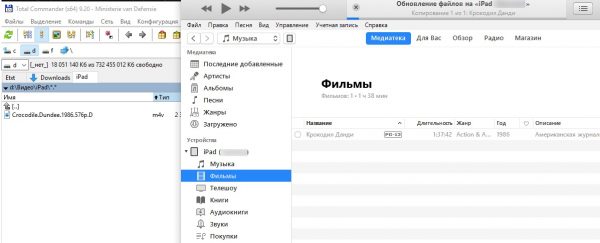
Arrastra la película a la sección de video normal
- Arrastre y suelte archivos de video desde la carpeta abierta a esta sección
- Espere a que se copien en el dispositivo.
De hecho, puede transferir fácilmente el video a la carpeta de programas de TV. No hay diferencias en los requisitos de archivo allí. La separación se realiza en la tienda para separar la "gran película" de la serie de televisión, y se transfiere al cliente de iTunes.
Este método es conveniente porque no requiere ningún programa adicional. Además, los programas estándar conservan todas las comodidades del catalogador de iTunes: las películas incluyen anotaciones, carátulas, género, clasificación y otros metadatos. Para las series, este es el número de episodio y temporada, su nombre, año de lanzamiento. Sin embargo, el video para él debe convertirse de forma independiente o buscar el terminado en el formato y la resolución correctos.
Cómo subir videos a través de la nube
En los dispositivos Apple, el acceso a la memoria es muy limitado. Afortunadamente, esto no se aplica al almacenamiento de archivos en la nube. Por ejemplo, al instalar el cliente para el servicio Google Drive, obtendrá acceso a los archivos almacenados allí desde su tableta.
¿Puedo subir archivos de video allí? Incluso una cuenta gratuita lo permite. Por supuesto, Google (como otros servicios) no aprueba compartir contenido sin licencia y bloquea dichos archivos. Pero si no comparte el enlace, tiene todo el derecho de almacenar el video descargado allí.
- Abre la App Store, encuentra Google Drive allí. Instala la aplicación.
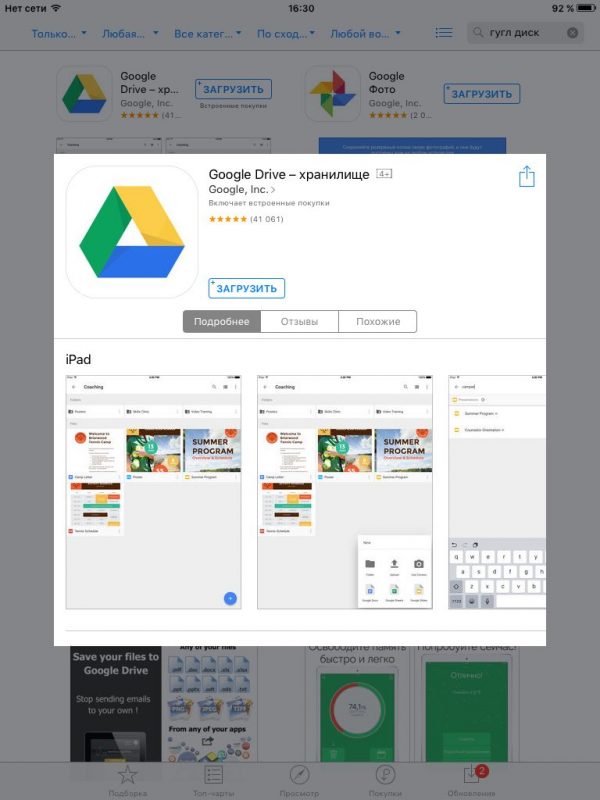
El cliente oficial de Google Drive se ve así
- Ingrese sus credenciales de Google para acceder al repositorio.
- En su computadora, cargue los archivos de video deseados a la nube. Recomendamos crear un directorio separado para compartir videos con su tableta.
- Espera a que se procese el video. Por lo general, demora hasta media hora. Sin embargo, si no va a ver una película en este momento, entonces esto no tiene principios.
- Abra el almacenamiento en el iPad y, en él, la carpeta deseada.

Tu video
- Selecciona el archivo que quieras.
- Toca dos veces para jugar
La ventaja de este método es que obtiene una cantidad adicional de memoria para las películas, ya que no es necesario cargarlas en la memoria de la tableta.La cantidad exacta depende de su plan en Google Drive.
La desventaja es la misma que en el método anterior: el video debe cumplir con los estándares de iTunes para poder abrirse en el reproductor de video estándar.
Tenga en cuenta que el mismo algoritmo es adecuado para trabajar con Yandex.Disk y otros servicios en la nube similares.
Cómo descargar películas a programas de terceros
Los usuarios habituales de recursos donde puede descargar películas, recientemente notaron que el video ya convertido a iPad, se está volviendo más pequeño. La razón es que muchos propietarios de tabletas Apple prefieren ver películas usando reproductores de terceros (por ejemplo, VLC). Este enfoque tiene muchas ventajas:
- No hay requisitos especiales de formato o resolución
- Se admiten funciones adicionales (subtítulos, cambio de velocidad de reproducción, etc.)
- Transferir archivos a su tableta es más fácil.
Para ver una película en el iPad usando el mismo VLC, primero debe cargarla en la memoria. Afortunadamente, iTunes tiene una gran característica llamada "Archivos compartidos".
- Conecte su iPad a su computadora con un cable o Wi-Fi.
- Cuando se inicie iTunes, abra el contenido de la tableta.
- Encuentra la sección "Archivos compartidos".
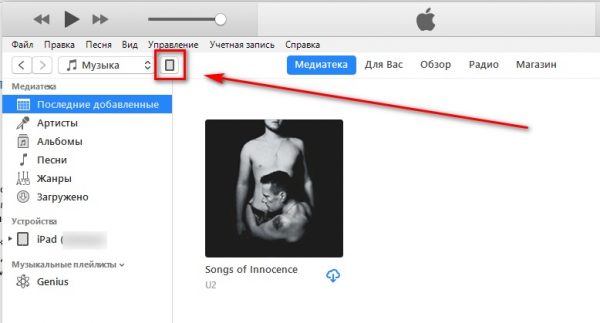
Tu tableta está aquí
- En la lista de programas que se abre, seleccione VLC.
- Agregue archivos usando el botón que abre el Explorador.
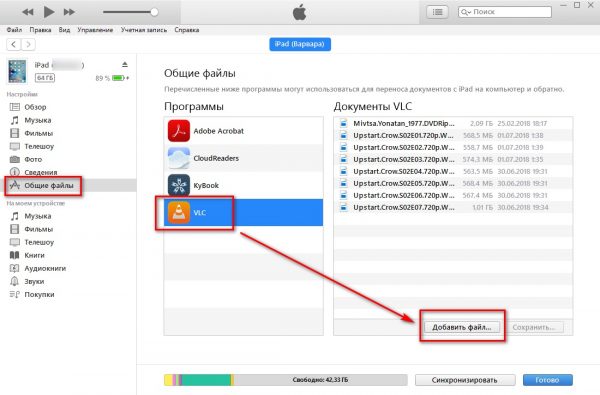
Los archivos se agregan así
Alternativamente: arrastre y suelte archivos de video arbitrarios desde la ventana del administrador de archivos a la lista a la derecha de la lista de programas.
- Espere hasta que se copien.
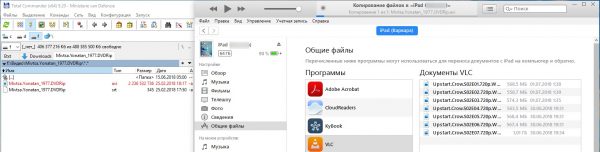
Arrastre el archivo seleccionado de izquierda a derecha
- ¡Disfruto ver!
Examinamos la copia de video usando el reproductor VLC como ejemplo, pero con otros reproductores populares (AVPlayer, OPlayer, AcePlayer, etc.) el procedimiento funciona exactamente de la misma manera.
Tenga en cuenta que este método se puede combinar con el anterior. El mismo VLC tiene acceso a servicios en la nube. Si inicia sesión en Google Drive a través de él, puede transmitir los videos almacenados allí en modo de transmisión. La estabilidad de reproducción en este caso, por supuesto, depende de su conexión a Internet y velocidad de bits de video.

Acceso a la nube a través del reproductor VLC
En VLC Player, debe seleccionar la sección "Servicios en la nube" en el menú de la izquierda, de los cuales el deseado (en nuestro caso Google) e iniciar sesión. Después de eso, seleccione el archivo deseado en la nube y reprodúzcalo.
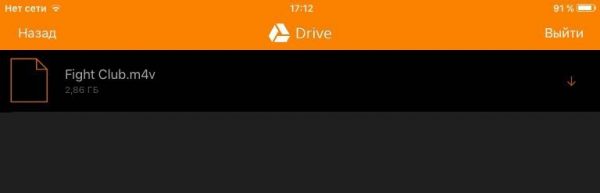
Seleccione videos en la nube a través de VLC Player
La aplicación oficial del servicio en la nube con este método no la necesitará. Sin embargo, para facilitar la administración, es mejor instalarlo.
Una vez más, enfatizamos que puede usar otros servicios en la nube o jugadores de terceros. Gracias a la unificación adoptada en la tienda de aplicaciones de Apple, el algoritmo para trabajar con cualquier otra aplicación será aproximadamente el mismo. Aunque, en caso de duda, recomendamos VLC Player y Google Drive como ya se verificó.
 Los 5 mejores scooters eléctricos todoterreno
Los 5 mejores scooters eléctricos todoterreno  Picadora de carne eléctrica TOP-5 2020
Picadora de carne eléctrica TOP-5 2020  12 mejores cepillos de dientes eléctricos
12 mejores cepillos de dientes eléctricos  12 mejores overlocks
12 mejores overlocks  20 mejores placas de gas
20 mejores placas de gas 

